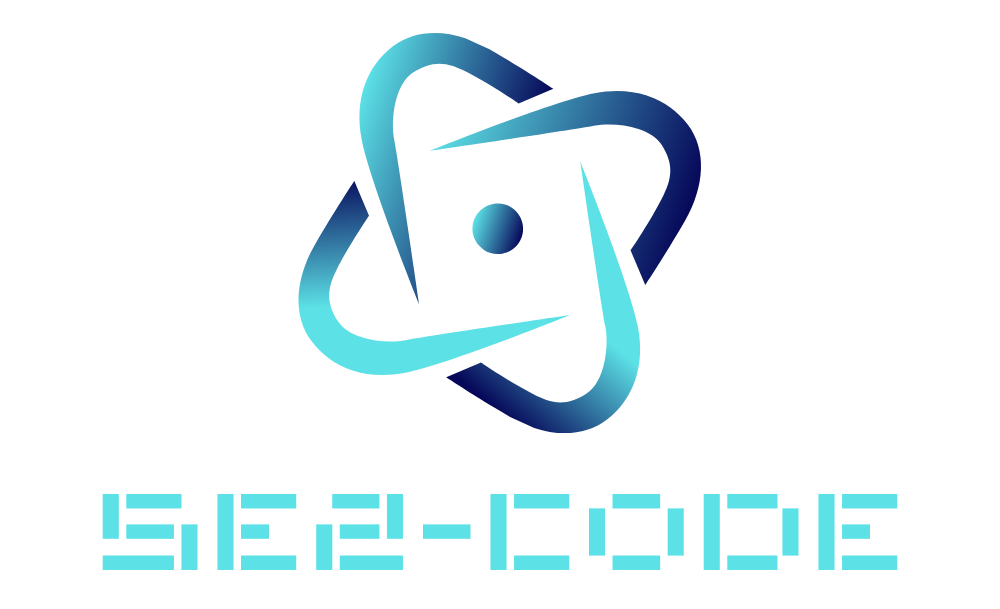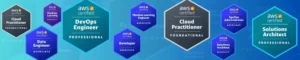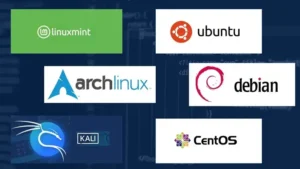¿Estás empezando a usar Ubuntu y te sientes abrumado por la cantidad de comandos? No te preocupes, hemos creado esta guía completa sobre los comandos en Ubuntu que te ayudará a dominar tu terminal y realizar tareas de manera eficiente. Comandos básicos y avanzados, en este artículo cubriremos lo que necesitas saber para empezar a usar comandos en Ubuntu como un profesional.
Tabla de contenido
Toggle¿Qué Son Los Comandos en Ubuntu?
Los comandos en Ubuntu son instrucciones que das al sistema operativo para que realice ciertas tareas. Ubuntu, al igual que otras distribuciones de Linux, utiliza una terminal donde puedes escribir estos comandos para ejecutar diversas operaciones, desde la gestión de archivos hasta la configuración del sistema.
Lista Completa de Comandos de Ubuntu
A continuación, te presentamos una lista exhaustiva de comandos en Ubuntu, junto con su descripción y ejemplos de uso.
1. Comando ls
El comando ls lista los archivos y directorios en el directorio actual.
ls
ls -la
2. Comando pwd
El comando pwd muestra el directorio de trabajo actual.
pwd
3. Comando cd
El comando cd cambia el directorio de trabajo.
cd /ruta/al/directorio
cd ..
4. Comando mkdir
El comando mkdir crea un nuevo directorio.
mkdir nuevo_directorio
5. Comando rmdir
El comando rmdir elimina un directorio vacío.
rmdir directorio
6. Comando rm
El comando rm elimina archivos o directorios.
rm archivo
rm -r directorio
7. Comando cp
El comando cp copia archivos o directorios.
cp archivo destino
cp -r directorio destino
8. Comando mv
El comando mv mueve o renombra archivos o directorios.
mv archivo destino
mv directorio nuevo_nombre
9. Comando touch
El comando touch crea un archivo vacío o actualiza la fecha de modificación.
touch nuevo_archivo
10. Comando file
El comando file determina el tipo de un archivo.
file archivo
11. Comandos zip y unzip
Los comandos zip y unzip comprimen y descomprimen archivos.
zip archivo.zip archivo
unzip archivo.zip
12. Comando tar
El comando tar archiva archivos en un formato tarball.
tar -cvf archivo.tar directorio
tar -xvf archivo.tar
13. Comandos nano, vi y jed
Estos comandos abren editores de texto en la terminal.
nano archivo
vi archivo
jed archivo
14. Comando cat
El comando cat concatena y muestra el contenido de archivos.
cat archivo
15. Comando grep
El comando grep busca patrones en archivos.
grep "patrón" archivo
16. Comando sed
El comando sed realiza ediciones en línea en archivos.
sed 's/buscar/reemplazar/' archivo
17. Comando head
El comando head muestra las primeras líneas de un archivo.
head archivo
18. Comando tail
El comando tail muestra las últimas líneas de un archivo.
tail archivo
19. Comando awk
El comando awk es un lenguaje de programación para el procesamiento de textos.
awk '{print $1}' archivo
20. Comando sort
El comando sort ordena las líneas de un archivo.
sort archivo
21. Comando cut
El comando cut corta secciones de cada línea de archivos.
cut -d ' ' -f 1 archivo
22. Comando diff
El comando diff compara archivos línea por línea.
diff archivo1 archivo2
23. Comando tee
El comando tee lee desde la entrada estándar y escribe a la salida estándar y a archivos.
comando | tee archivo
24. Comando locate
El comando locate busca archivos en el sistema de archivos.
locate archivo
25. Comando find
El comando find busca archivos en un directorio.
find /ruta -name "archivo"
26. Comando sudo
El comando sudo permite ejecutar comandos con privilegios de superusuario.
sudo comando
27. Comando su
El comando su cambia el usuario actual.
su nombre_usuario
28. Comando chmod
El comando chmod cambia los permisos de archivos o directorios.
chmod 755 archivo
29. Comando chown
El comando chown cambia el propietario de archivos o directorios.
chown usuario:grupo archivo
30. Comandos useradd y userdel
Estos comandos añaden y eliminan usuarios.
sudo useradd nombre_usuario
sudo userdel nombre_usuario
31. Comando df
El comando df muestra el uso del espacio en disco.
df -h
32. Comando du
El comando du muestra el uso del espacio en directorios.
du -h directorio
33. Comando top
El comando top muestra los procesos en ejecución.
top
34. Comando htop
El comando htop es una versión mejorada de top.
sudo apt-get install htop
htop
35. Comando ps
El comando ps muestra información sobre los procesos actuales.
ps aux
36. Comando uname
El comando uname muestra información del sistema.
uname -a
37. Comando hostname
El comando hostname muestra o establece el nombre del sistema.
hostname
sudo hostname nuevo_nombre
38. Comando time
El comando time mide el tiempo de ejecución de un comando.
time comando
39. Comando systemctl
El comando systemctl controla el sistema y los servicios.
sudo systemctl start servicio
sudo systemctl stop servicio
sudo systemctl restart servicio
40. Comando watch
El comando watch ejecuta un comando periódicamente.
watch -n 1 comando
41. Comando jobs
El comando jobs muestra trabajos en segundo plano.
jobs
42. Comando kill
El comando kill envía señales a los procesos.
kill pid
43. Comando shutdown
El comando shutdown apaga o reinicia el sistema.
sudo shutdown -h now
sudo shutdown -r now
44. Comando ping
El comando ping verifica la conectividad de red.
ping google.com
45. Comando wget
El comando wget descarga archivos desde la web.
wget url
46. Comando curl
El comando curl transfiere datos desde o hacia un servidor.
curl -O url
47. Comando scp
El comando scp copia archivos entre hosts de manera segura.
scp archivo usuario@host:/ruta
48. Comando rsync
El comando rsync sincroniza archivos y directorios entre dos ubicaciones.
rsync -avz archivo destino
49. Comando ifconfig
El comando ifconfig configura interfaces de red.
ifconfig
50. Comando netstat
El comando netstat muestra conexiones de red y estadísticas.
netstat -tuln
51. Comando traceroute
El comando traceroute muestra la ruta que siguen los paquetes para llegar a un host de red.
traceroute direccion_ip
52. Comando nslookup
El comando nslookup consulta servidores de nombres DNS.
nslookup dominio
53. Comando dig
El comando dig realiza consultas de DNS y muestra información detallada.
dig dominio
54. Comando history
El comando history muestra el historial de comandos ejecutados.
history
55. Comando man
El comando man muestra el manual de usuario de otros comandos.
man comando
56. Comando apropos
El comando apropos busca en los manuales las páginas de comandos relacionadas con una palabra clave
apropos palabra_clave
57. Comando whatis
El comando whatis muestra una breve descripción de un comando.
whatis comando
58. Comando whereis
El comando whereis localiza la ubicación de un comando ejecutable, fuente y manual.
whereis comando
59. Comando which
El comando which muestra la ruta del archivo ejecutable de un comando.
which comando
60. Comando alias
El comando alias crea o muestra alias de comandos.
alias nuevo_alias='comando'
Solución de dudas frecuentes de comandos en Ubuntu
¿Cómo ejecuto un comando como superusuario en Ubuntu?
Puedes usar el comando sudo antes del comando que deseas ejecutar con privilegios de superusuario. Por ejemplo:
sudo apt update
¿Cómo encuentro la documentación de un comando en Ubuntu?
Para encontrar la documentación de comandos en ubuntu puedes usar el comando man seguido del nombre del comando para ver el manual de usuario. Por ejemplo:
man nombre_comando
¿Cómo puedo buscar archivos en Ubuntu desde la línea de comandos?
El comando find es útil para buscar archivos en un directorio específico. Por ejemplo, para buscar archivos que coincidan con un nombre en particular:
find /ruta -name "nombre_archivo"
¿Cómo puedo ver el historial de comandos ejecutados en Ubuntu?
El comando history muestra una lista de todos los comandos ejecutados en la sesión actual. Por ejemplo:
history
. ¿Cómo puedo editar archivos de texto desde la terminal en Ubuntu?
Puedes usar editores de texto como nano, vi o jed para editar archivos desde la terminal. Por ejemplo:
nano archivo.txt
¿Cómo abro Terminal en Ubuntu?
Puedes abrir la terminal en Ubuntu buscando «Terminal» en el menú de aplicaciones o usando el atajo de teclado Ctrl + Alt + T.
¿Qué significan […] y en el uso de comandos en Ubuntu?
[…]: Indica que el argumento es opcional.
<…>: Indica que el argumento es obligatorio.
¿Por qué aparece el error «Permission Denied» en Ubuntu?
El error «Permission Denied» ocurre cuando el usuario no tiene permisos suficientes para ejecutar el comando en Ubuntu. Usa sudo para ejecutar el comando con privilegios de superusuario.
sudo comando
Trucos y Consejos sobre Comandos Linux
- Autocompletado: Usa la tecla Tab para autocompletar comandos y rutas.
- Historial de Comandos: Usa las teclas de flecha hacia arriba y hacia abajo para navegar por el historial de comandos.
- Redirección de Salida: Usa > para redirigir la salida de un comando a un archivo.
ls > lista_de_archivos.txt
Encadenar Comandos: Usa && para encadenar comandos que se ejecutan secuencialmente.
sudo apt update && sudo apt upgrade -y
Atajos de Teclado:
Ctrl + C: Interrumpe el comando en ejecución.
Ctrl + Z: Suspende el comando en ejecución.
Ctrl + D: Cierra la terminal.
Conclusión
Dominar los comandos en Ubuntu es esencial para aumentar tu productividad y eficiencia en el uso de este sistema operativo basado en Linux. Con esta guía completa, ahora tienes a tu disposición una lista detallada de comandos que te ayudarán a realizar una variedad de tareas, desde la gestión de archivos hasta el monitoreo del sistema y más allá.
Esta guía está diseñada para principiantes y usuarios intermedios por igual. A medida que te familiarices con estos comandos, estarás más equipado para manejar diversas situaciones y configuraciones en tu sistema Ubuntu.
Ahora, podrás utilizar estos conocimientos para aprovechar al máximo Ubuntu y personalizar tu experiencia según tus necesidades específicas. ¡Después que uses linux, ya nada podrá ser igual, indiscutiblemente el mejor sistema operativo que existe!
Se2Code celebra y agradece profundamente a Ubuntu por su excepcional contribución al mundo de la tecnología. Como sistema operativo fundamental en la infraestructura de Internet y más allá, Ubuntu es verdaderamente indispensable. Gracias a su robustez, seguridad y accesibilidad, millones de personas en todo el mundo pueden acceder a herramientas poderosas y gratuitas para desarrollar, aprender y crear. Ubuntu, con su enfoque en el código abierto y la colaboración comunitaria, demuestra día a día cómo la innovación puede ser accesible para todos, sin importar el presupuesto. ¡Descubre el poder de Ubuntu hoy mismo!